วิธีจัดเรียงผู้ติดต่อบน iPhone และ iPad ตามชื่อหรือนามสกุล
เบ็ดเตล็ด / / April 06, 2023
มีหลายครั้งที่คุณกำลังพยายามค้นหา ติดต่อบน iPhone ของคุณ และหาไม่เจอ นี่คือเมื่อคุณเรียนรู้ว่ามันไม่ได้อยู่ในลำดับที่คุณต้องการให้เป็น พูดตามตรง มันน่าหงุดหงิด ดังนั้น เพื่อยุติเรื่องนี้ เราได้จัดทำคู่มือฉบับสมบูรณ์นี้เพื่อช่วยคุณจัดเรียงผู้ติดต่อบน iPhone และ iPad ของคุณ

มีหลายวิธีในการจัดเรียงผู้ติดต่อบน iPhone และ iPad ของคุณ เพื่อให้คุณสามารถจัดระเบียบได้ตามที่คุณต้องการ ทำให้การเลื่อนดูรายการง่ายขึ้น นอกจากนี้ เราจะแสดงวิธีสร้างรายชื่อผู้ติดต่อบน iPhone ของคุณเพื่อเป็นโบนัสอีกด้วย เริ่มกันเลย
เคล็ดลับ: หากคุณเลื่อนดูจนสุด คุณจะได้เรียนรู้วิธีค้นหาผู้ติดต่อใหม่ล่าสุดบน iPhone
มีสองวิธีที่คุณสามารถจัดระเบียบผู้ติดต่อของคุณบน iPhone และ iPad เรียกว่าลำดับการจัดเรียงและลำดับการแสดงผล
เรียงลำดับ: ผู้ติดต่อของคุณจัดเรียงตามลำดับตัวอักษรในแอปผู้ติดต่อ คุณสามารถเลือกที่จะจัดเรียงรายชื่อตามชื่อหรือนามสกุลก็ได้
ลำดับการแสดงผล: เมื่อจัดเรียงรายชื่อแล้ว คุณสามารถเลือกวิธีที่รายชื่อติดต่อแต่ละรายการจะปรากฏในรายการได้ คุณสามารถตั้งค่าผู้ติดต่อให้เริ่มต้นด้วยชื่อหรือนามสกุล หรือกลับกัน
ทีนี้ มาดูกันว่าคุณจะคัดออกได้อย่างไร
1. วิธีจัดเรียงผู้ติดต่อ iPhone ตามชื่อหรือนามสกุล
ต่อไปนี้คือวิธีจัดลำดับผู้ติดต่อของคุณใหม่ โดยจัดเรียงตามชื่อหรือนามสกุล
ขั้นตอนที่ 1: เปิดแอปการตั้งค่า
ขั้นตอนที่ 2: เลือกผู้ติดต่อ


ขั้นตอนที่ 3: แตะที่เรียงลำดับ
ขั้นตอนที่ 4: เลือกลำดับเพื่อจัดเรียงรายชื่อ
- ที่ผ่านมาเป็นครั้งแรก: การเลือกนี้จะจัดเรียงผู้ติดต่อตามชื่อ ซึ่งหมายความว่าในขณะที่จัดเรียงรายชื่อตามลำดับตัวอักษร ตัวอักษรตัวแรกของชื่อจะได้รับความสำคัญ
- สุดท้าย ครั้งแรก: การเลือกนี้จะจัดเรียงผู้ติดต่อตามนามสกุล ซึ่งหมายความว่าในขณะที่จัดเรียงรายชื่อตามลำดับตัวอักษร ตัวอักษรตัวแรกของนามสกุลจะได้รับความสำคัญ


หากคุณต้องการให้ชื่อในรายชื่อติดต่อแสดงในลักษณะใดลักษณะหนึ่ง โดยไม่คำนึงถึงวิธีการเรียงลำดับ คุณสามารถปรับแต่งลำดับการแสดงผลได้ นี่คือวิธีที่คุณสามารถทำได้
2. แสดงรายชื่อตามชื่อหรือนามสกุล
ต่อไปนี้คือวิธีที่คุณสามารถเปลี่ยนลำดับการแสดงชื่อและนามสกุลบนบัตรข้อมูลที่ติดต่อ
ขั้นตอนที่ 1: เปิดการตั้งค่า
ขั้นตอนที่ 2: เลือกผู้ติดต่อ


ขั้นตอนที่ 3: แตะที่ลำดับการแสดงผล
ขั้นตอนที่ 4: เลือกลำดับการแสดงของคุณ
- ที่ผ่านมาเป็นครั้งแรก: การเลือกนี้จะแสดงผู้ติดต่อที่ขึ้นต้นด้วยชื่อ
- สุดท้าย ครั้งแรก: การเลือกนี้จะแสดงผู้ติดต่อที่ขึ้นต้นด้วยนามสกุล
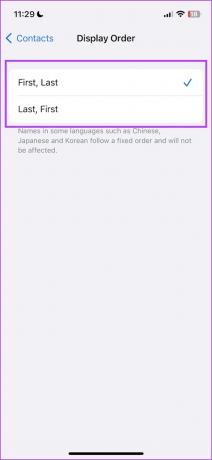

นี่เป็นสองวิธีที่คุณสามารถจัดเรียงผู้ติดต่อบน iPhone หรือ iPad ของคุณ อย่างไรก็ตาม หากคุณรู้สึกว่าได้บันทึกรายชื่อผู้ติดต่อจำนวนมากและมักเข้าถึงเพียงไม่กี่คน คุณสามารถสร้างรายชื่อผู้ติดต่อเพื่อความสะดวก
วิธีจัดระเบียบผู้ติดต่อบน iPhone เป็นรายการแยกต่างหาก
นี่คือวิธีที่คุณสามารถสร้างรายชื่อผู้ติดต่อและ ซิงค์กับบัญชีเฉพาะ เพื่อให้คุณสามารถจัดกลุ่มหรือเข้าถึงชุดผู้ติดต่อได้อย่างรวดเร็ว
ขั้นตอนที่ 1: เปิดแอปผู้ติดต่อ
ขั้นตอนที่ 2: คุณจะเห็นรายชื่อผู้ติดต่อที่มีอยู่สองสามรายการที่ซิงค์กับบัญชีที่เกี่ยวข้อง หากต้องการเพิ่มรายการใหม่ ให้แตะที่ตัวเลือกเพิ่มรายการ


ขั้นตอนที่ 3: เลือกบัญชีที่คุณต้องการบันทึกรายการ
ขั้นตอนที่ 4: รายการใหม่จะปรากฏขึ้นภายใต้บัญชีที่เลือก ตั้งชื่อแล้วแตะที่เสร็จสิ้น


ขั้นตอนที่ 5: ตอนนี้ แตะที่รายการที่สร้างขึ้นใหม่
ขั้นตอนที่ 6: เลือกเพิ่มผู้ติดต่อ


ขั้นตอนที่ 7: ตอนนี้ เลือกผู้ติดต่อทั้งหมดที่คุณต้องการเพิ่มในรายการ ผู้ติดต่อที่เลือกทั้งหมดเป็นส่วนหนึ่งของรายการแล้ว

นั่นคือวิธีที่คุณสามารถจัดระเบียบและจัดเรียงผู้ติดต่อบน iPhone อย่างไรก็ตาม มีผู้ใช้จำนวนมากถามเราว่ามีวิธีจัดเรียงผู้ติดต่อ iPhone ตามวันที่เพิ่มหรือค้นหาผู้ติดต่อที่เพิ่งเพิ่มหรือไม่ ขออภัย ไม่มีวิธีการดังกล่าวในแอปผู้ติดต่อ แต่เรามีวิธีแก้ไขที่น่าจะทำงานได้ดี
วิธีค้นหาผู้ติดต่อที่เพิ่มล่าสุดบน iPhone โดยใช้ทางลัด
คุณสามารถใช้แอพทางลัดเพื่อสร้างทางลัดด่วนที่แสดงรายชื่อผู้ติดต่อที่เพิ่มล่าสุดบน iPhone ของคุณ นี่คือวิธีที่คุณสามารถทำได้
ขั้นตอนที่ 1: เปิดแอปทางลัด
ขั้นตอนที่ 2: แตะที่ไอคอน + เพื่อสร้างทางลัดใหม่


ขั้นตอนที่ 3: ค้นหา 'ผู้ติดต่อ' ในแถบค้นหาที่ด้านล่าง แล้วเลือกแอปผู้ติดต่อ
ขั้นตอนที่ 4: จากนั้นค้นหา 'ค้นหาผู้ติดต่อ' แล้วแตะที่มัน


ขั้นตอนที่ 5: หากต้องการจัดเรียงผู้ติดต่อตามวันที่ ให้แตะที่ตัวเลือกการเรียงลำดับ
ขั้นตอนที่ 6: ในช่องแบบเลื่อนลง ให้เลื่อนลงและเลือกวันที่สร้าง


ขั้นตอนที่ 7: ตอนนี้ เลือกตัวเลือกล่าสุดก่อนในช่องคำสั่งซื้อ
ขั้นตอนที่ 8: เปิดสวิตช์สำหรับขีดจำกัด การตั้งค่าขีดจำกัดช่วยให้แสดงรายชื่อติดต่อที่เพิ่มล่าสุดได้เร็วกว่าการจัดเรียงรายชื่อทั้งหมดตามวันที่
ขั้นตอนที่ 9: ถัดไป เพิ่มหรือลดขีดจำกัด เราต้องการดูผู้ติดต่อที่เพิ่มล่าสุด 5 คน เราจึงเลือก 5 คน


ขั้นตอนที่ 10: สุดท้าย แตะที่ไอคอนเล่นที่ด้านล่างเพื่อเรียกใช้ทางลัด
ขั้นตอนที่ 11: คุณจะเห็น 5 ผู้ติดต่อล่าสุดของคุณ ทางลัดจะถูกบันทึกไว้ ดังนั้นในครั้งต่อไปที่คุณต้องการตรวจสอบผู้ติดต่อล่าสุดของคุณ คุณสามารถเปิดและเรียกใช้อีกครั้งได้


และนั่นคือวิธีทั้งหมดในการจัดเรียงผู้ติดต่อบน iPhone และ iPad ของคุณ อย่างไรก็ตาม หากคุณมีคำถามเพิ่มเติมเกี่ยวกับเรื่องเดียวกัน คุณสามารถดูได้ที่ส่วนคำถามที่พบบ่อยของเรา
คำถามที่พบบ่อยเกี่ยวกับการเรียงลำดับผู้ติดต่อบน iPhone ของคุณ
คุณสามารถบันทึกผู้ติดต่อได้มากถึง 50,000 รายบน iPhone ของคุณ
เมื่อคุณเปิดรายชื่อในแอปผู้ติดต่อ คุณจะพบตัวเลือกในการดำเนินการ ผู้ติดต่อที่ซ้ำกัน. คุณสามารถรวมหรือลบออกได้
เมื่อคุณเปิดผู้ติดต่อ แตะที่ปุ่มแก้ไข และเลื่อนลงเพื่อค้นหาตัวเลือกการลบ
จัดการผู้ติดต่ออย่างมีประสิทธิภาพโดยการจัดเรียง
เราหวังว่าเทคนิคเหล่านี้จะช่วยคุณจัดเรียงผู้ติดต่อบน iPhone และ iPad ดังนั้น ครั้งต่อไปที่คุณเปิดแอปผู้ติดต่อ คุณสามารถค้นหาบัตรผู้ติดต่อที่ต้องการได้อย่างง่ายดาย อย่างไรก็ตาม เรายังรู้สึกว่าแอป Contacts บน iPhone นั้นต้องการการปรับปรุงใหม่ และเราหวังว่าจะได้รับการปรับปรุงในเวอร์ชัน iOS ถัดไป
ปรับปรุงล่าสุดเมื่อวันที่ 28 มีนาคม 2566
บทความข้างต้นอาจมีลิงค์พันธมิตรซึ่งช่วยสนับสนุน Guiding Tech อย่างไรก็ตาม ไม่มีผลกับความสมบูรณ์ของกองบรรณาธิการของเรา เนื้อหายังคงเป็นกลางและเป็นของแท้
เขียนโดย
สุปรีดิ์ กุณฑิญญา
สุปรีธเป็นคนคลั่งไคล้เทคโนโลยีและสนุกกับมันมาตั้งแต่เด็ก ปัจจุบันเขาทำสิ่งที่เขารักที่สุด นั่นคือการเขียนเกี่ยวกับเทคโนโลยีที่ Guiding Tech เขาเป็นอดีตวิศวกรเครื่องกลและทำงานในอุตสาหกรรม EV เป็นเวลาสองปี



